Savoir comment désactiver le suivi de localisation sur iPhone est un must pour les personnes soucieuses de leur sécurité en ligne, car si Apple proclame fièrement que la confidentialité est l’une de ses valeurs fondamentales, cela ne signifie pas qu’elle ne vous suivra pas.
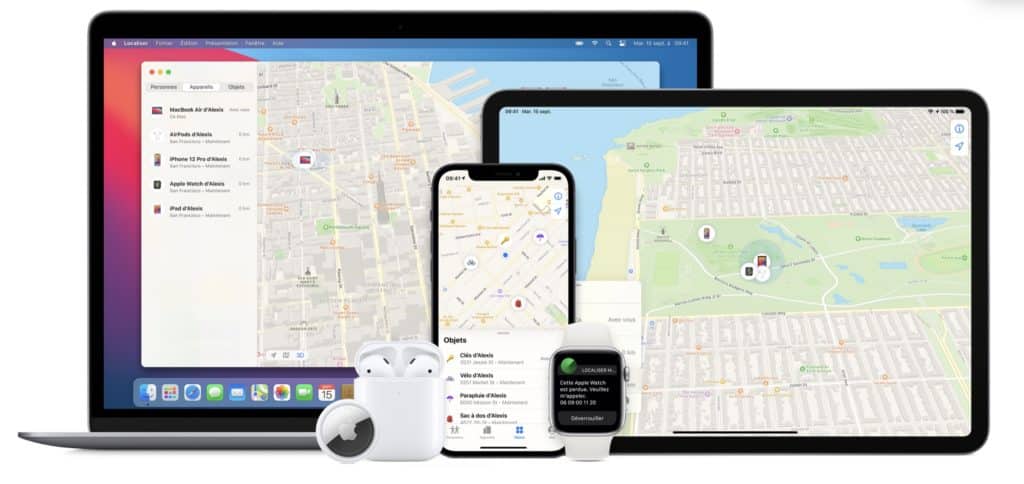
Sur iPhone, iOS 15 contient un tas de nouvelles mises à niveau en termes de confidentialité et de sécurité qui aident à protéger vos données. Cependant, étant donné qu’il est possible que les données de localisation de votre smartphone soient partagées et vendues, savoir comment désactiver le suivi GPS de votre appareil Apple est un vrai plus.
Alors, comment faut-il faire pour complétement désactiver le service de localisation de l’iPhone ? Comment le faire application par application ? Comment éviter que mon iPhone piste les endroits où je vais ? Nous allons vous proposer plusieurs méthodes au sein de ce tutoriel.
Comment désactiver le suivi de localisation sur iPhone ?
Sur votre iPhone, allez dans Réglages, puis Confidentialité. En haut du menu Services de localisation, désactivez les services de localisation en décochant le bouton Service de localisation. Une bannière apparaîtra vous avertissant que vos paramètres personnalisés seront restaurés lors de l’activation de Localiser mon iPhone. Sélectionnez Désactiver.
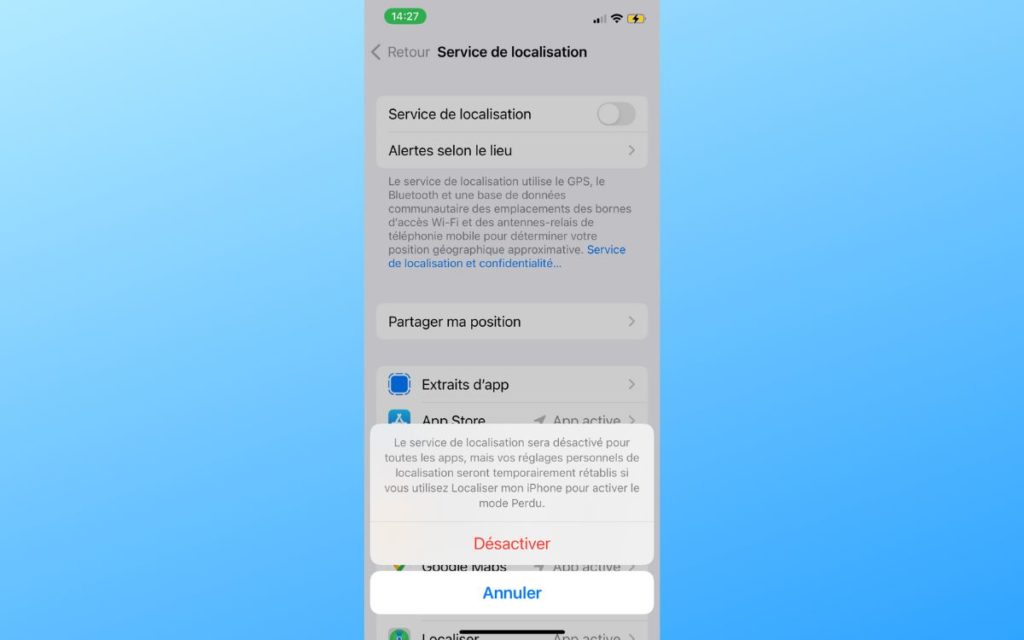
Comme vous l’indique votre iPhone, le service de localisation sera désactivé pour toutes les applications qui utilisent le GPS. Vous pourrez le rétablir en rappuyant sur ce même bouton.
Désactiver les lieux importants pour éviter le suivi de votre localisation sur iPhone
- Ouvrez l’application Réglages sur votre appareil. Faites défiler vers le bas et appuyez sur Confidentialité.
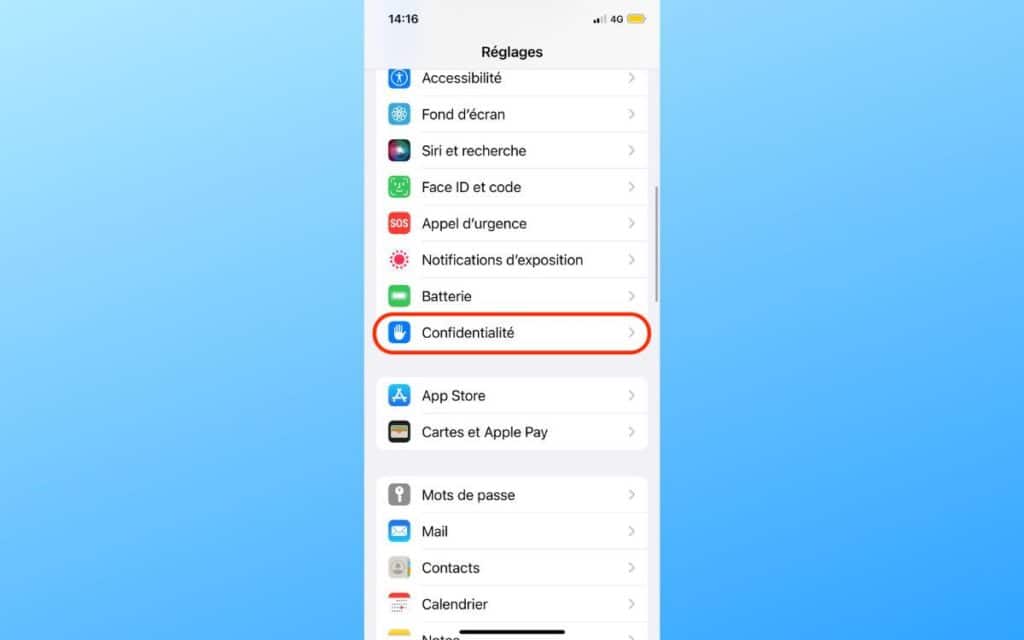
- Appuyez sur Services de localisation.
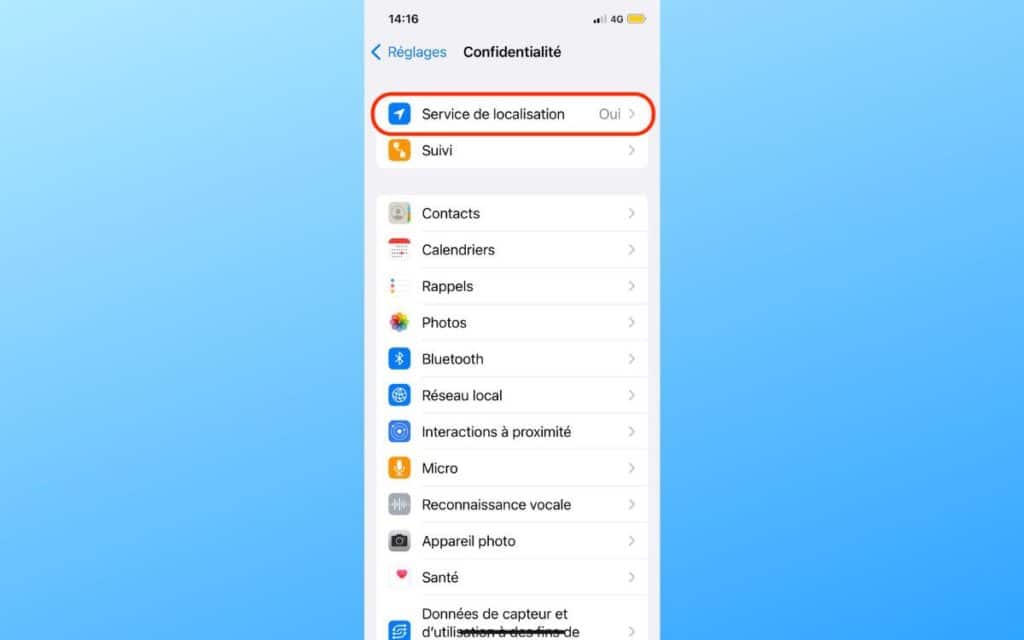
- Faites défiler vers le bas de ce menu, puis appuyez sur Services système. Notez que vous pouvez désactiver le suivi de localisation application par application depuis ce même menu (Météo, Siri et Dictée, applications tierces, etc.).
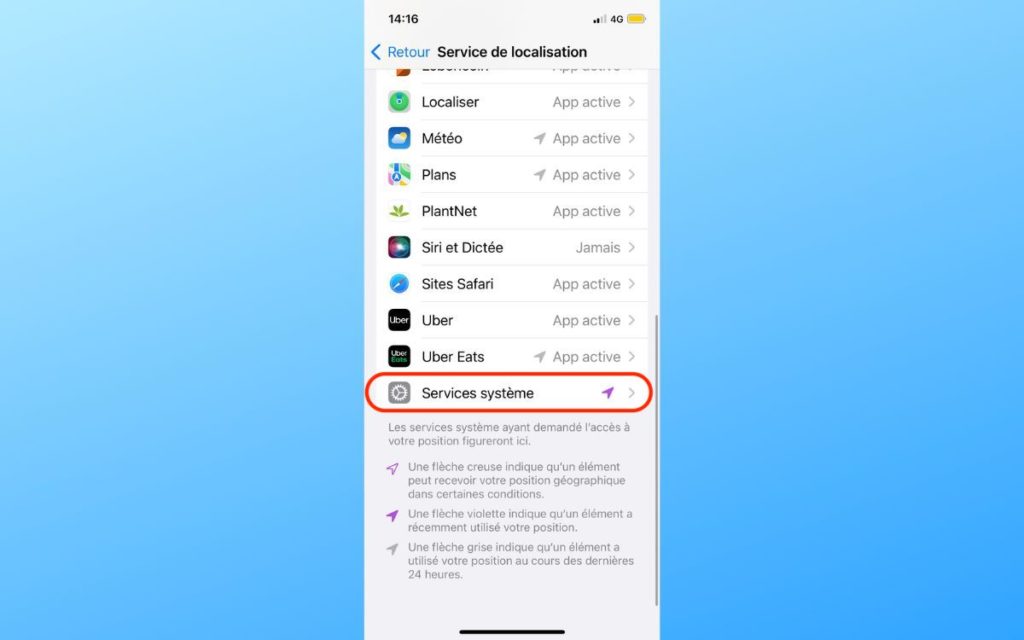
- Maintenant, appuyez sur Lieux importants.
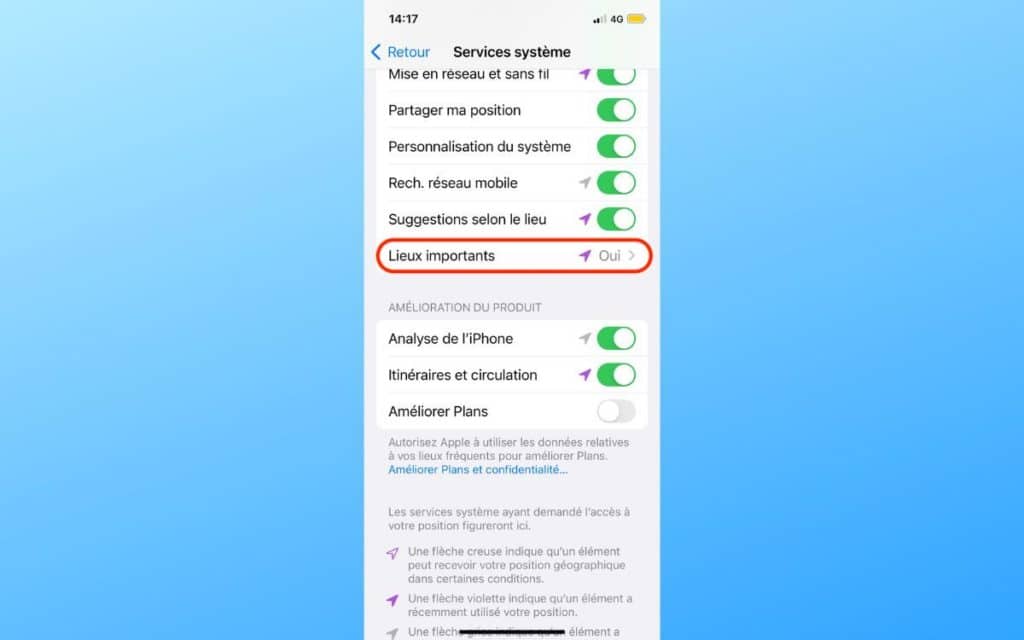
- Appuyez sur le bouton pour désactiver Lieux importants. Enfin, appuyez sur Désactiver à l’invite pour désactiver l’option.
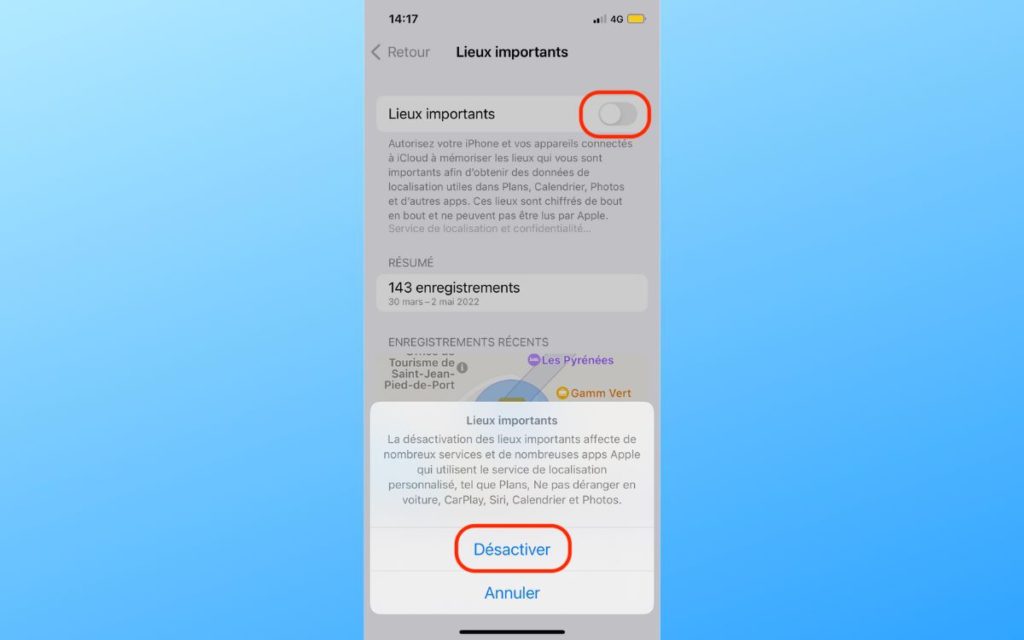
Vous pouvez également effacer l’historique de vos emplacements importants en appuyant sur Effacer l’historique dans le menu Lieux importants. Cela effacera les emplacements enregistrés de votre iPhone et de tous les appareils sur lesquels votre compte iCloud est connecté.
À lire aussi : iPhone : comment désactiver le correcteur d’orthographe ?















